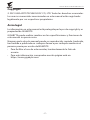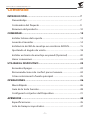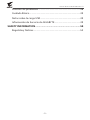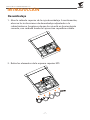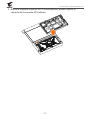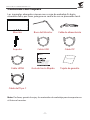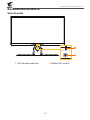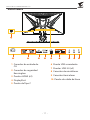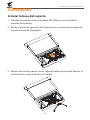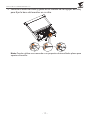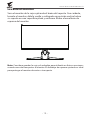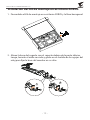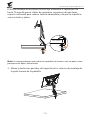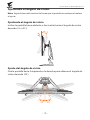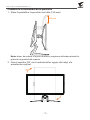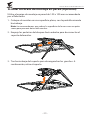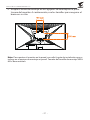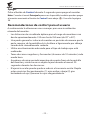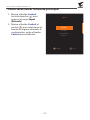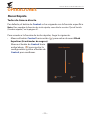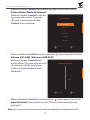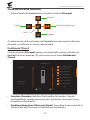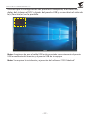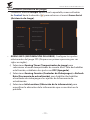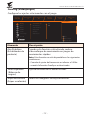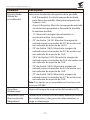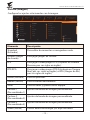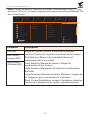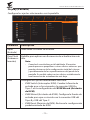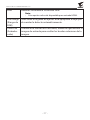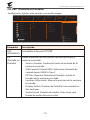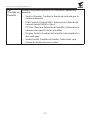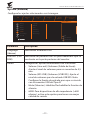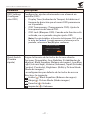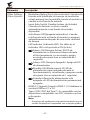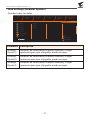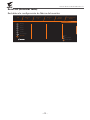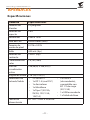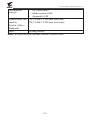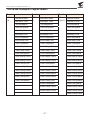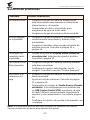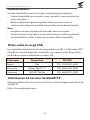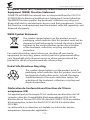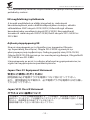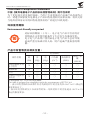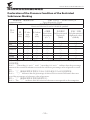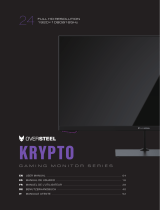AORUS FI32Q X
TACTICAL
GAMING MONITOR
USER GUIDE

Manual de Usuario del Monitor LCD
- 2 -
Copyright
© 2021 GIGA-BYTE TECHNOLOGY CO., LTD. Todos los derechos reservados.
Las marcas comerciales mencionadas en este manual están registradas
legalmente por sus respectivos propietarios.
Aviso legal
La información en este manual está protegida por leyes de copyright y es
propiedad de GIGABYTE.
GIGABYTE puede realizar cambios en las especicaciones y funciones de
este manual sin previo aviso.
Ninguna parte de este manual puede ser reproducida, copiada, traducida,
transmitida o publicada en cualquier forma o por cualquier mediosin el
permiso previo por escrito deGIGABYTE.
• Para facilitar el uso de este monitor, lea atentamente la Guía de
usuario.
• Para más información, compruebe nuestra página web en:
https://www.gigabyte.com

Manual de Usuario del Monitor LCD
- 3 -
Precauciones de Seguridad
Lea las siguientes Precauciones de Seguridad antes de usar el monitor.
• Utilice solo los accesorios que se proporcionan con el monitor o que
recomienda el fabricante.
• Guarde la bolsa de plástico del envase del producto en un lugar que
no puedan alcanzar los niños.
• Antes de conectar el monitor al toma de corriente, asegúrese de
que el voltaje del cable de alimentación sea compatible con las
especicaciones de alimentación del país en el que se encuentra.
• El enchufe del cable de alimentación debe conectarse a un toma de
corriente debidamente cableado y con toma de tierra.
• No toque el enchufe con las manos húmedas, de lo contrario puede
sufrir fácilmente una descarga eléctrica.
• Coloque el monitor en un lugar estable y bien ventilado.
• No coloque el monitor cerca de fuentes de colores como radiadores
eléctricos o la luz solar directa.
• Los agujeros y aberturas en el monitor son para la ventilación No
cubra o bloquee los agujeros de ventilación con ningún objeto.
• No utilice el monitor cerca de agua, bebidas o todo tipo de líquidos. Si
no lo hace puede provocar una descarga eléctrica o dañar el monitor.
• Asegúrese de desconectar el monitor del toma de corriente antes de
limpiarlo.
• Debido a que la supercie de la pantalla se puede rayar fácilmente,
evite tocarla supercie con cualquier objeto duro o alado.
• Utilice un paño suave sin pelusas en lugar de un pañuelo de papel
para limpiar la pantalla. Puede utilizar un limpiacristales para limpiar
el monitor en caso necesario. Sin embargo, nunca rocíe el limpiador
directamente sobre la pantalla.
• Desconecte el cable de alimentación si el monitor no se va a usar
durante un período de tiempo largo.
• No intente desmontar ni reparar el monitor usted mismo.

Manual de Usuario del Monitor LCD
- 4 -
Precauciones de riesgo de estabilidad
El producto puede caerse, causando graves lesiones personales o la
muerte. Para evitar lesiones, este producto debe estar bien jado al
suelo/pared de acuerdo con las instrucciones de instalación.
Muchas lesiones, especialmente las de los niños, pueden evitarse
tomando precauciones simples como las siguientes:
• Utilizar SIEMPRE soportes o métodos de instalación recomendados
por el fabricante del conjunto de productos.
• Utilizar SIEMPRE muebles que puedan soportar con seguridad el
producto.
• Asegúrese SIEMPRE de que el producto no sobresalga del borde del
mueble que lo soporta.
• Eduque SIEMPRE a los niños sobre los peligros de subirse a los
muebles para alcanzar el producto o sus controles.
• Coloque SIEMPRE los cables conectados al producto de forma que no
se pueda tropezar con ellos, tirar de ellos o agarrarlos.
• NUNCA coloque el producto sobre muebles altos (por ejemplo,
armarios o librerías sin anclar tanto el mueble como el producto a un
soporte adecuado.
• NUNCA coloque el producto sobre telas u otros materiales que
puedan estar situados entre el producto y los muebles de apoyo.
• NUNCA coloque elementos que puedan tentar a los niños a trepar,
como juguetes y controles remotos, en la parte superior del producto
o del mueble sobre el que se coloca el producto.
• Si el producto existente va a ser conservado y reubicado, deben
aplicarse las mismas consideraciones anteriores.
• Para evitar lesiones personales o daños en el producto causados por el
vuelco debido a terremotos u otras sacudidas, asegúrese de instalar el
producto en un lugar estable y tomar medidas para evitar su caída.

Manual de Usuario del Monitor LCD
- 5 -
Contenido
INTRODUCCIÓN ...........................................................................7
Desembalaje ..............................................................................................7
Contenidos del Paquete ........................................................................9
Resumen del producto ...........................................................................10
COMENZAR .................................................................................. 12
Instalar la base del soporte ................................................................... 12
Levante el monitor ...................................................................................14
Instalación del Kit de montaje en escritorio AORUS....................15
Ajustando el ángulo de visión .............................................................18
Instalar un brazo de montaje en pared (Opcional) ......................20
Hacer conexiones .....................................................................................22
UTILIZAR EL DISPOSITIVO .......................................................... 23
Encender/Apagar .....................................................................................23
Recomendaciones de confort para el usuario ...............................24
Cómo seleccionar la fuente principal ...............................................25
OPERACIONES .............................................................................26
Menú Rápido..............................................................................................26
Guía de la tecla Función ......................................................................... 28
Congurar los Ajustes del Dispositivo ..............................................31
APÉNDICES ..................................................................................45
Especicaciones ........................................................................................ 45
Lista de tiempos soportados ................................................................ 47

Manual de Usuario del Monitor LCD
- 6 -
Solución de problemas ..........................................................................48
Cuidado Básico .......................................................................................... 49
Notas sobre la carga USB ....................................................................... 49
Información de Servicio de GIGABYTE .............................................49
SAFETY INFORMATION ...............................................................50
Regulatory Notices ..................................................................................50

Manual de Usuario del Monitor LCD
- 7 -
INTRODUCCIÓN
Desembalaje
1. Abre la cubierta superior de la caja de embalaje. A continuación,
observa las instrucciones de desembalaje adjuntadas a la
cubiertainterna. Asegúrese de que la caja está en la orientación
correcta, con cuidado tumbe la caja en una supercie estable.
UP
2. Retira los elementos de la espuma superior EPS

Manual de Usuario del Monitor LCD
- 8 -
3. Retira la espuma superior EPS A continuación, puedes quitar el
soporte de la espuma EPS inferior.

Manual de Usuario del Monitor LCD
- 9 -
Contenidos del Paquete
Los siguientes elementos vienen con su caja de embalaje Si algún
elemento falta, por favor, póngase en contacto con su proveedor local.
Monitor Base del Monitor Cable de alimentación
Cable HDMI
Cable del Tipo C
Cable USBSoporte Cable DP
Tarjeta de garantía
Guía de Inicio Rápido Tarjeta de garantía
Nota: Por favor, guarde la caja y los materiales de embalaje para transportar en
el futuro el monitor.

Manual de Usuario del Monitor LCD
- 10 -
Resumen del producto
Vista Frontal
1
2
1 LED de alimentación 2 Botón de Control

Manual de Usuario del Monitor LCD
- 11 -
Vista Trasera
98
65431 710
2
1 Conector de entrada de
CA
2 Conector de seguridad
Kensington
3 Puertos HDMI (x2)
4 DisplayPort
5 Puerto de Tipo C
6 Puerto USB ascendente
7 Puertos USB 3.0 (x2)
8 Conector de micrófonos
9 Conector Auriculares
10 Puerto de salida de línea

Manual de Usuario del Monitor LCD
- 12 -
COMENZAR
Instalar la base del soporte
1.
Coloque el monitor sobre la espuma EPS inferior, con la pantalla
mirando hacia abajo.
2.
Alinee y deslice los ganchos del soporte en las ranuras de montaje de
la parte trasera de la pantalla.
3.
Alinee la base del soporte con el soporte debajo de la parte inferior. A
continuación, conecte la base al soporte.

Manual de Usuario del Monitor LCD
- 13 -
4.
Levante el anillo roscado y gírelo en el sentido de las agujas del reloj
para jar la base del monitor en su sitio.
or or
Nota: Puedes utilizar una moneda o un pequeño destornillador plano para
apretar el tornillo.

Manual de Usuario del Monitor LCD
- 14 -
Levante el monitor
Saca el monitor de la caja sujetando el brazo del soporte. Con cuidado,
levante el monitor, déle la vuelta y colóquelo en posición vertical sobre
su soporte en una supercie plana y uniforme. Retire el envoltorio de
espuma del monitor.
Nota: Considere guardar la caja y el embalaje para utilizarlo en futuras ocasiones
cuando necesite transportar el monitor. El embalaje de espuma ajustado es ideal
para proteger el monitor durante su transporte.

Manual de Usuario del Monitor LCD
- 15 -
Instalación del Kit de montaje en escritorio AORUS
1.
Desembale el Kit de montaje en escritorio AORUS y la llave hexagonal.
2.
Alinee la base del soporte con el soporte debajo de la parte inferior.
Luego, levante el anillo roscado y gírelo en el sentido de las agujas del
reloj para jar la base del monitor en su sitio.
1
2

Manual de Usuario del Monitor LCD
- 16 -
El Kit de montaje en escritorio AORUS ja el monitor a supercies de
hasta 70 mm de grosor. Antes de comenzar, asegúrese de que tener
espacio suciente para colocar toda la abrazadera y de que la supercie
sea resistente y plana.
20~70mm
Nota: Le recomendamos que cubras la supercie de la mesa con un paño suave
para prevenir daños del monitor.
3.
Alinee y deslice los ganchos del soporte en las ranuras de montaje de
la parte trasera de la pantalla.

Manual de Usuario del Monitor LCD
- 17 -
¡PRECAUCIÓN!
El accesorio de la pinza en C está diseñado para ser utilizado únicamente
con este monitor. El uso de este accesorio con cualquier otro producto
puede provocar daños y/o lesiones.
Asegúrese de que la supercie de montaje sea plana y lo sucientemente
fuerte como para soportar el monitor. No lo instale en supercies de
vidrio.
Una instalación incorrecta puede causar daños materiales y/o lesiones
personales.

Manual de Usuario del Monitor LCD
- 18 -
Ajustando el ángulo de visión
Nota: Sujete la base del monitor de forma que la pantalla no vuelque al realizar
el ajuste.
Ajustando el ángulo de visión
Incline la pantalla hacia adelante o hacia atrás hasta el ángulo de visión
deseado (-5º a 21º).
Ajuste del ángulo de visión
Gire la pantalla hacia la izquierda o la derecha para obtener el ángulo de
visión deseado (20˚).
20° 20°

Manual de Usuario del Monitor LCD
- 19 -
Cambiar la orientación de la pantalla
1. Eleve la pantalla a la posición más alta (130 mm).
130 mm
Nota: Antes de realizar el ajuste de altura, asegúrese de haber retirado la
placa de seguridad del soporte.
2. Gire el monitor (90˚ en el sentido de las agujas del reloj) a la
orientación vertical.

Manual de Usuario del Monitor LCD
- 20 -
Instalar un brazo de montaje en pared (Opcional)
Utilice el equipo de montaje en pared de 100 x 100 mm recomendado
por el fabricante.
1.
Coloque el monitor en una supercie plana, con la pantalla mirando
haciaabajo.
Nota: Le recomendamos que cubras la supercie de la mesa con un paño
suave para prevenir daños del monitor.
2.
Empuje las pestañas de bloqueo hacia adentro para desconectar el
soporte delmonitor.
3.
Tire hacia abajo del soporte para desenganchar los ganchos. A
continuación, retire elsoporte.

Manual de Usuario del Monitor LCD
- 21 -
4.
Acople el brazo de montaje en los agujeros de montaje en la parte
trasera del monitor. A continuación, use los tornillos para asegurar el
brazo en su sitio.
Nota: Para montar el monitor en la pared, consulte la guía de instalación que se
incluye en el equipo de montaje en pared. Tamaño del tornillo de montaje VESA:
M4 x 8mm mínimo.

Manual de Usuario del Monitor LCD
- 22 -
Hacer conexiones
1
124
35
6
7 8 9
1 Cable de
alimentación
2 Cable HDMI
3 Cable DisplayPort
4 Cable Tipo-C
5 Cable USB (A-Macho a B-Macho)
6 Cable USB
7 Cable de alimentación
8 Cable auriculares
9 Cable de alimentación

Manual de Usuario del Monitor LCD
- 23 -
UTILIZAR EL DISPOSITIVO
Encender/Apagar
Asegúrese de que el interruptor del alimentación cerca del conector de
entrada está en ON (ENCENDIDO).
ENCENDER
1. Conecte un extremo del cable de alimentación al conector de entrada
de CA en la parte trasera del monitor.
2. Conecte el otro extremo del cale de alimentación a una toma
decorriente.
3. Pulse el botón de Control para encender el monitor. El LED de
Alimentación seiluminará en blanco, indiciando que el monitor está
listo para utilizarse.
Nota: Si el LED de encendido permanece apagado después de encender el
monitor, compruebe la conguración de LED Indicator (Indicador LED) en el
menú Settings (Ajustes). Consulte la página 43.
Nota: Cuando el monitor se enciende, el LED RGB de la parte posterior del
monitor se apaga automáticamente después de 15 segundos en la conguración
predeterminada. Compruebe la conguración RGB LED (LED RGB) en el menú
System (Sistema) para seleccionar diferentes patrones de LED RGB.

Manual de Usuario del Monitor LCD
- 24 -
Apagar
Pulse el botón de Control durante 2 segundos para apagar el monitor.
Nota: Cuando el menú Principal aparece en la pantalla, también puedes apagar
el monitor moviendo el botón de Control hacia abajo ( ). Consulte la página
28.
Recomendaciones de confort para el usuario
A continuación le ofrecemos unos consejos para una visualización
cómoda del monitor:
• Las distancias de visualizado óptimo para el rango de monitores van
desde aproximadamente 510 mm hasta 760 mm (de 20" a 30").
• Una pauta general es colocar el monitor en posición de manera que la
parte superior de la pantalla esté a la altura o ligeramente por debajo
cuando está cómodamente sentado.
• Utilice una iluminación adecuada para el tipo de trabajo que esté
realizando.
• Tome descansos regulares y frecuentes (al menos de 10 minutos) cada
media hora.
• Asegúrese de mirar periodicamentea otro punto fuera de la pantalla
del monitor y céntrese en un objeto lejano durante al menos 20
segundos durante los descansos.
• El ejercicio ocular puede ayudar a reducir el cansancio ocular. Repita
estos ejercicios frecuentemente: (1) mire arriba y abajo (2) gire
lentamente el ojo (3)mueva los ojos diagonalmente.

Manual de Usuario del Monitor LCD
- 25 -
Cómo seleccionar la fuente principal
1. Mueva el botón Control
hacia la derecha ( ) para
ingresar al menú Input
(Entrada).
2. Mueva el botón Control al
centro ( ) para seleccionar la
fuente de ingreso deseada. A
continuación, pulse el botón
Control para conrmar.
Select Exit
Input
DisplayPort
Type-C
HDMI 1
HDMI2

Manual de Usuario del Monitor LCD
- 26 -
OPERACIONES
Menú Rápido
Teclas de Acceso directo
Por defecto, el botón de Control se ha asignado con la función especíca.
Nota: Para cambiar la función de tecla rápida, consulte la sección “Quick Switch
(Cambio rápido)” en la página 41.
Para acceder a la función de teclas rápidas, haga lo siguiente:
• Mueva el botón Control hacia arriba ( ) para entrar al menú Black
Equalizer (Ecualizador de negros).
Mueva el botón de Control hacia
arriba/abajo ( ) para ajustar la
conguración y pulsa el botón de
Control para conrmar.
Adjust Exit
Black Equalizer
10

Manual de Usuario del Monitor LCD
- 27 -
• Mueva el botón Control hacia abajo ( ) para ingresar al menú
Picture Mode (Modo de imagen).
Mueva el botón Control la centro
( ) para seleccionar la opción
deseada y presione el botón
Control para conrmar.
Select Exit
Picture Mode
Standard
Arcade
FPS
RTS/RPG
Movie
Reader
• Mueva el botón Control hacia la izquierda ( ) para ingresar al menú
Volume (ESS USB) (Volumen (USB ESS)).
Mueva el botón Control hacia
arriba/abajo ( ) para ajustar nivel
de volumen de los auriculares
y pulse el botón Control para
conrmar.
Adjust Exit
Volume(ESS USB)
30
• Mueva el botón Control hacia la derecha ( ) para ingresar al menú
Input (Entrada). Consulte la sección “Cómo seleccionar la fuente
principal”.
Nota: Para cerrar el menú mueva el botón de Control hacia laizquierda ( ).

Manual de Usuario del Monitor LCD
- 28 -
Guía de la tecla Función
• Pulsa el botón de Control para visualizar el Menú Principal.
EXIT
SETTING
POWER OFF
GAME ASSISTDASHBOARD
Asistencia de juego
Apagar
Ajustes
Panel
Salir
A continuación, utilice el botón de Control para seleccionar la función
deseada y congurar os ajustes relacionados.
Dashboard (Panel)
Cuando el menú Principal aparece en la pantalla, mueva el botón de
Control hacia la izquierda ( ) para entrar en el menú Dashboard
(Panel).
Select Exit
Dashboard
Function
Dashboard
Location
ON
OFF
CPU Temperature
CPU Frequency
CPU Fan Speed
CPU Fan Speed
CPU Usage Rate
GPU Temperature
GPU Frequency
• Function (Función): Habilitar/Deshabilitar la función. Cuando
está habilitada, puede seleccionar la(s) opción(es) deseada(s) para
visualizar en la pantalla.
• Dashboard Location (Ubicación Panel): Especica la ubicación de la
información del Panel para visualizarla en la pantalla.

Manual de Usuario del Monitor LCD
- 29 -
Una vez que la conguración del panel está completa, transferirá los
datos del sistema al SOC a través del puerto USB y se mostrará el valor de
la(s) función(es) en la pantalla.
AORUS Mouse DPI
CPU temperature
CPU frequency
CPU fan Speed
CPU usage Rate
GPU temperature
GPU frequency
GPU fan speed
GPU usage rate
Nota: Asegúrese de que el cable USB está conectado correctamente al puerto
USB ascendente del monitor y el puerto USB de tu equipo.
Nota: Se requiere la instalación y ejecución del software "OSD Sidekick".

Manual de Usuario del Monitor LCD
- 30 -
Game Assist (Asistencia de juego)
• Cuando el menú Principal aparece en la apantalla, mueva el botón
de Control hacia la derecha ( ) para entrar en el menú Game Assist
(Asistencia de Juego).
Select Exit
GameAssist
AORUS INFO
Display
Alignment
Gaming Timer
Crosshair
Gaming Counter
Refresh Rate
Info Location
• AORUS INFO (INFORMACIÓN DE AORUS): Congure los ajustes
relacionados del juego FPS (Disparos en primera persona, por sus
siglas en inglés) .
√ Seleccione Gaming Timer (Temporizador de juego) para
seleccionar el modo temporizador de cuenta atrás. Para deshabilitar
esta función, establezca los ajustes en OFF (Apagado).
√ Seleccione Gaming Counter (Contador de Videojuegos) o Refresh
Rate (Frecuencia de actualización) para habilitar/deshabilitar
el contador de videojuego o los ajustes de la frecuencia de
actualización.
√ Seleccione Info Location (Ubicación de la información) para
especicar la ubicación de la información que se mostrará en la
pantalla.

Manual de Usuario del Monitor LCD
- 31 -
01:57
0
60
• Crosshair (Punto de mira): Seleccione el punto de mira deseado que
más se ajuste a su entorno de juego. Hace que apuntar sea mucho
más fácil.
• Display Alignment (Alineación de la pantalla): Cuando la función
está activada, muestra las líneas de alineación en los cuatro lados de
la pantalla, proporcionando una herramienta práctica para alinear
perfectamente varios monitores .
Congurar los Ajustes del Dispositivo
Cuando el menú Principal aparece en la pantalla, mueva el botón de
Control hacia arriba ( ) para entrar en el menú Settings (Ajustes).
Nota: Utilice el botón de Control para navegar por el menú y realizar ajustes.
Exit
Move/Adjust
Enter/Confirm
Guía de botones

Manual de Usuario del Monitor LCD
- 32 -
Gaming (Videojuegos)
Congure los ajustes relacionados con el juego.
Exit
Move/Adjust
Enter/Conrm
Gaming
Picture
Display
PIP/PBP
System
Reset All
Aim Stabilizer Sync
Black Equalizer
Super Resolution
Display Mode
Overdrive
Adaptive Sync
ON
OFF
Picture Mode Standard
Resolution Black Equalizer Aim Stabilizer Sync Overdrive Refresh Rate
2560x1440 15 OFF Smart OD 144 HZ
Adaptive Sync
OFF
Save Settings
Elemento Descripción
Aim Stabilizer
(Establizador de
puntería)
Cuando esta función está activada, reduce
el desenfoque de movimiento en juegos de
movimientos rápidos.
Nota: Esta función no está disponible en las siguientes
condiciones:
- Cuando el ajuste de frecuencia es inferior a 100Hz.
- cuando la función FreeSync está activada.
Black Equalizer
(Balance de
negros)
Ajustar el brillo en las zonas oscuras.
Super Resolution
(Súper resolución)
Enfoca las imágenes de baja resolución.

Manual de Usuario del Monitor LCD
- 33 -
Elemento Descripción
Display Mode
(Modo de
visualización)
Seleccione la relación de aspecto de la pantalla.
•
Full (Completa): Escala la imagen de entrada
para llenar la pantalla. Ideal para imágenes de
aspecto 16:9 .
•
Aspect (Aspecto): Muestra la imagen de entrada
sin distorsión geométrica, llenando la pantalla
lo máximo posible.
•
1:1: Muestra la imagen de entrada en su
resolución nativa sin escalado.
•
22” de Ancho (16:10): Muestra la imagen de
entrada como un monitor de 22" de ancho con
una relación de aspecto de 16:10.
•
23” de Ancho (16:9): Muestra la imagen de
entrada como un monitor de 23" de ancho con
una relación de aspecto de 16:9.
•
23.6” de Ancho (16:9): Muestra la imagen de
entrada como un monitor de 23.6' de ancho con
una relación de aspecto de 16:9.
•
24” de Ancho (16:9): Muestra la imagen de
entrada como un monitor de 24' de ancho con
una relación de aspecto de 16:9.
•
27” de Ancho (16:9): Muestra la imagen de
entrada como un monitor de 27" de ancho con
una relación de aspecto de 16:9.
Nota: Esta opción no es compatible con FreeSync ni las
funciones PIP/PBP.
Overdrive
(Sobrecarga)
Mejora el tiempo de respuestas del monitor LCD.
Adaptative Sync
(Sincronización
Adaptativa)
Cuando esta función está activada, elimina el retraso
de visualización y desgarro de video mientras se
juega a videojuegos.

Manual de Usuario del Monitor LCD
- 34 -
Picture (Imagen)
Congure los ajustes relacionados con la imagen.
Exit
Move/Adjust
Enter/Conrm
Gaming
Picture
Display
PIP/PBP
System
Reset All
Brightness
Contrast
Color Vibrance
Sharpness
Gamma
Color Temperature
Low Blue Light
Arcade
Standard
FPS
RTS/RPG
Movie
Reader
sRGB
Picture Mode Standard
Brightness Contrast Sharpness Gamma Color Temperature
80 50 5 Gamma 3 User Dene
SDR
Save Settings
Elemento Descripción
Standard
(Estándar)
Para editar documentos o navegadores web.
Arcade (Juegos
de Arcade)
Para jugar juegos de Arcade.
FPS Para jugar a videojuegos FPS (Disparos en Primera
Persona, por sus siglas en inglés).
RTS/RPG Para jugar a videojuegos RTS (Estrategia en Tiempo
Real, por sus siglas en inglés) o RPG (Juegos de Rol,
por sus siglas en inglés).
Movie (Película) Para ver películas.
Reader (Lector) Para visualizar documentos.
sRGB Para ver fotos y grácos en el equipo.
Custom 1
(Personalizado 1)
Ajustes del modo de imagen personalizado.
Custom 2
(Personalizado 2)
Ajustes del modo de imagen personalizado.
Custom 3
(Personalizado 3)
Ajustes del modo de imagen personalizado.
Green (Verde) Para el ahorro de energía y el bajo consumo.

Manual de Usuario del Monitor LCD
- 35 -
Nota: El modo de imagen “Standard” (Estándar), Low blue light “Level 10” (Luz
azul tenue "Nivel 10") es el ajuste optimizado de acuerdo con la certicación TUV
de Luz Azul Tenue.
Exit
Move/Adjust
Enter/Conrm
Gaming
Picture
Display
PIP/PBP
System
Reset All
Brightness
Contrast
Dark Enhance
Color Enhance
Light Enhance
Local Dimming
Reset Picture
HDR Game
HDR 600
HDR Movie
Picture Mode Standard
Brightness Contrast Sharpness Gamma Color Temperature
80 50 5 Gamma ST2084 User Dene
HDR
Save Settings
Elemento Descripción
HDR 600 Brightness (Brillo): Ajustar el brillo de la imagen.
Contrast (Contraste): Ajustar el contraste de la imagen.
Dark Enhance (Mejora de oscuridad): Mejora el
rendimiento de la oscuridad.
Color Enhance (Mejora de colores): Mejora el
rendimiento de los Colores.
Light Enhance (Mejora de luz): Mejora el rendimiento
del Brillo.
Local Dimming (Atenuación local): Mejora los negros de
las imágenes que se muestran en el monitor.
Reset Picture (Restablecer imagen): Restablece todos los
ajustes de la Imagen en los ajustes predeterminados.
HDR Game
(Juego HDR)
HDR Movie
(Película HDR)

Manual de Usuario del Monitor LCD
- 36 -
Display (Pantalla)
Congure los ajustes relacionados con la pantalla.
Exit
Move/Adjust
Gaming
Enter/Conrm
Picture
Display
PIP/PBP
System
Reset All
Input
KVM
HDR
DisplayPort
Type-C
HDMI 1
HDMI 2
Picture Mode Standard
Brightness Contrast Sharpness Gamma Color Temperature
80 50 5 Gamma 3 Normal
Save Settings
SDR
RGB Range
Overscan
Overclock
Elemento Descripción
Input
(Entrada)
Seleccione la Fuente de Entrada
OverClock
(Sobreace-
leración)
Habilite para aplicar una frecuencia de actualización más
alta.
Nota:
•
Cuando el overclocking está habilitado. El monitor
puede provocar parpadeos u otros efectos adversos que
pueden derivarse de la conguración total del sistema
y posiblemente de las especicaciones del panel de la
pantalla. Es posible reducir estos efectos estableciendo
una frecuencia de actualización más baja.
KVM Congure los ajustes relacionados con KVM.
•
KVM Switch (Interruptor KVM): Cambie la fuente de
entrada que se ha asignado a la conexión USB-B o
Tipo-C en la conguración del KVM Wizard (Asistente
de KVM).
•
KVM Wizard (Asistente de KVM): Congure la fuente de
entrada para que se vincule con la conexión USB del
Tipo-B y USB del Tipo-C.
•
KVM Reset (Reinicio de KVM): Restaure la conguración
predeterminada de KVM.

Manual de Usuario del Monitor LCD
- 37 -
HDR Habilitar/Deshabilitar la función HDR.
Nota:
•
Esta opción solo está disponible para entrada HDMI.
RGB Range
(Rango de
RGB)
Seleccione una gama de ajustes RGB apropiada o deje que
el monitor la detecte automáticamente.
Overscan
(Sobreba-
rrido)
Cuando esta función está activada, aumenta ligeramente la
imagen de entrada para ocultar los bordes exteriores de la
imagen.

Manual de Usuario del Monitor LCD
- 38 -
PIP/PBP (Pantalla en Pantalla)
Congure los ajustes relacionados con multi imagen.
Exit
Move/Adjust
Gaming
Enter/Conrm
Picture
Display
PIP/PBP
System
Source
USB Control
PBP Size
Display Switch
Audio Switch
Reset All
OFF
PIP
PBP
Picture Mode Standard
Brightness Contrast Sharpness Gamma Color Temperature
80 50 5 Gamma 3 User Dene
Save Settings
SDR
Elemento Descripción
OFF
(APAGADO)
Deshabilita la función PIP/PBP.
PIP
(Pantalla en
Pantalla)
Divide la pantalla en dos partes (ventana principal y
ventana insertada).
• Source (Fuente): Cambia la fuente de entrada de la
ventana insertada.
• USB Control (Control USB): Seleccione la fuente de
control desde USB-B o Tipo C.
• PIP Size (Tamaño Pantalla en Pantalla): Ajuste el
tamaño de la ventana insertada .
• Location (Ubicación): Mueva la posición de la ventana
insertada.
• Display Switch (Cambio de Pantalla): Intercambia las
dos ventanas.
• Audio Switch (Cambio de Audio): Seleccione qué
fuente de audio desea escuchar .

Manual de Usuario del Monitor LCD
- 39 -
PBP
(Pantalla en
Pantalla)
Visualiza la pantalla partida 1x1 (ventanas izquierda y
derecha)
• Source (Fuente): Cambie la fuente de entrada por la
ventana derecha.
• USB Control (Control USB):: Seleccione la fuente de
control desde USB-B o Tipo C.
• PIP Size (Tamaño Pantalla en Pantalla): Seleccione la
relación de aspecto de las pantallas.
• Display Switch (Cambio de Pantalla): Intercambia las
dos ventanas.
• Audio Switch (Cambio de Audio): Seleccione qué
fuente de audio desea escuchar .

Manual de Usuario del Monitor LCD
- 40 -
System (Sistema)
Congure los ajustes relacionados con la imagen.
Exit
Move/Adjust
Gaming
Enter/Conrm
Picture
Display
PIP/PBP
System
Reset All
RGB LED
Language
Audio
Quick Switch
OSD Setting
Other Settings
Picture Mode Standard
Brightness Contrast Sharpness Gamma Color Temperature
80 50 5 Gamma 3 User Dene
SDR
Save Settings
Elemento Descripción
Language
(Idioma)
Seleccionar el idioma OSD.
RGB LED (LED
RGB)
Seleccione los patrones de LED preestablecidos que se
mostrarán en la parte posterior del monitor.
Audio Congure los ajustes relacionados con la el audio.
• Volume (Line out) (Volumen (Salida de línea)):
Ajusta el nivel de volumen para un conector de 3,5
mm.
• Volume (ESS USB) (Volumen (USB ESS)): Ajusta el
nivel de volumen para la entrada USB ESS. Nota:
Congure la fuente de entrada para que se vincule
con la conexión USB del Tipo-B.
• Mute (Silenciar): Habilitar/Deshabilitar la función de
silencio.
• 600R: Para dispositivos de alta impedancia (>600
ohmios), active esta opción para tener una mejor
calidad de sonido.

Manual de Usuario del Monitor LCD
- 41 -
Elemento Descripción
OSD Settings
(Congura-
ción OSD)
Congure los ajustes relacionados con el menú en
pantalla (OSD)
• Display Time (Indicador de Tiempo): Establezca el
tiempo de duración que el menú OSD permanece
en la pantalla.
• OSD Transparency (Transparencia OSD): Ajuste la
transparencia del menú OSD.
• OSD Lock (Bloqueo OSD): Cuando esta función está
activada, no se permite ningún ajuste OSD.
Nota: Para deshabilitar al función de bloqueo OSD, pulse
la tecla de Control. Cuando aparezca el mensaje en la
pantalla, seleccione Yes (Sí) para conrmar.
The button is locked,
confirm to unlock OSD.
No Yes
Quick Switch
(Cambio
rápido)
Asigne la función de las teclas de Acceso directo.
Opciones Disponibles: Aim Stabilizer (Estabilizador de
objetivo), Black Equalizer (Balance de negros), Low Blue
Light (Luz azul baja), Volume (Volumen), Input (Entrada),
Contrast (Contraste), Brightness (Brillo) y Picture Mode
(Modo de imagen).
La conguración por defecto de las teclas de acceso
directo es la siguiente:
Arriba ( ): Black Equalizer (Balance de negros)
Abajo( ): Picture Mode (Modo imagen)
Derecha ( ): Entrada
Izquierda ( ): Volumen

Manual de Usuario del Monitor LCD
- 42 -
Elemento Descripción
Other Settings
(Otros Ajustes)
• Resolution Notice (Aviso de resolución) Cuando esta
función está habilitada, el mensaje de resolución
actual aparecerá en la pantalla cuando el monitor se
cambie a otra fuente de entrada.
• Input Auto Switch (Cambio Autom. de Entrada)
Cuando esta función se activa, cambia
automáticamente a una fuente de entrada
disponible.
• Auto Power O (Apagado automático): Cuando
esta función está activada, el monitor se apagará
automáticamente después de una cierta cantidad
de tiempo.
• LED Indicator (Indicador LED): Por defecto, el
indicador LED está ajustado a ON (Activo).
Always ON (Siempre Activo): El LED de
alimentación se ilumina en blanco durante
el funcionamiento y se enciende y apaga
en modo de espera (con un intervalo de 1
segundo).
Always OFF (Siempre Apagado): Apaga el LED
de alimentación.
Standby ON (Modo espera): El LED de
alimentación sigue apagado durante el
funcionamiento y se enciende y apaga en modo
de espera (con un intervalo de 1 segundo).
Cuando la fuente de alimentación está
apagada, el LED de alimentación permanecerá
apagado.
• HDMI 2.1 Support (Soporte HDMI 2.1): Establezca la
versión HDMI en 2.1 o 2.0.
• Type-C DSC (DSC del Tipo C): Es compatible con los
dispositivos compatibles con DSC cuando se activa
esta opción.
Nota:
•
Asegúrese de congurar esta opción basándose en la
versión DisplayPort compatible con su tarjeta gráca.

Manual de Usuario del Monitor LCD
- 43 -
Save Settings (Guardar Ajustes)
Guardar todos los datos.
Exit
Move/Adjust
Gaming
Enter/Conrm
Picture
Display
PIP/PBP
System
Reset All
Setting1
Setting2
Setting3
Picture Mode Standard
Brightness Contrast Sharpness Gamma Color Temperature
80 50 5 Gamma 3 Normal
SDR
Save Settings
Elemento Descripción
Setting1
(Ajuste1)
Después de seleccionar, el menú Guardar y Cargar
aparecerá para que el jugador pueda escoger.
Setting2
(Ajuste2)
Después de seleccionar, el menú Guardar y Cargar
aparecerá para que el jugador pueda escoger.
Setting3
(Ajuste2)
Después de seleccionar, el menú Guardar y Cargar
aparecerá para que el jugador pueda escoger.

Manual de Usuario del Monitor LCD
- 44 -
Reset All (Reiniciar todo)
Restablece la conguración de fábrica del monitor.
Exit
Move/Adjust
Enter/Conrm
Gaming
Picture
Display
PIP/PBP
System
Reset All
Picture Mode Standard
Brightness Contrast Sharpness Gamma Color Temperature
80 50 5 Gamma 3 Normal
SDR
Save Settings

Manual de Usuario del Monitor LCD
- 45 -
APÉNDICES
Especicaciones
Elemento Especicaciones
Tamaño del
Monitor
32 pulgadas
Relación de
aspecto
16:9
Resolución 2560 x 1440
Vida del LED 30000 horas (mín.)
Tamaño de
punto de píxel
0.276 x 0.276
Brillo 400 nits (típ.)
Relación de
contraste
1000:1 (típ.)
Profundidad de
color
16,7M ( 8Bit)
Área de
visualización
activa
708,48(H) x 398,52(V)
Ángulo de visión 178°(H)/178°(V)
Terminales de
Entrada/Salida
• 2 x HDMI 2.1
• 1x DP 1.4 (con DSC)
• 1x Auriculares
• 1x Micrófono
• 1x Tipo C (5V/3A,
9V/2A, 12V/1.5A,
15V/1A)
• 2x USB 3.0
(descendente),
compatible con
BC 1.2 de carga
(5V/1.5A)
• 1x USB ascendente
• 1x Salida de línea
Fuente de
alimentación
AC 100 ~ 240V a 50/60Hz

Manual de Usuario del Monitor LCD
- 46 -
Consumo de
energía
• En: 160W (Máx.)
• Modo espera: 0,5W
• Apagado 0,3 W
Dimensiones con
soporte
(Ancho x Alto x
Profundo)
729,1 X 596,7 X 293 mm (más alto)
729,1 X 466,7 X 293 mm (más bajo)
Peso 10,28kg (Netos)
Nota: Las especicaciones pueden cambiar sin previo aviso

Manual de Usuario del Monitor LCD
- 47 -
Lista de tiempos soportados
Puerto Puerto Puerto
HDMI
2.0 640x480 a 60Hz HDMI
2.1 640x480 a 60Hz DP
(Tipo C)
640x480 a 60Hz
640x480 a 75Hz 640x480 a 75Hz 640x480 a 75Hz
720x480@60Hz 720x480@60Hz 720x480@60Hz
720x576P@50Hz 720x576P@50Hz 720x576P@50Hz
800x600@60Hz 800x600@60Hz 800x600@60Hz
800x600@75Hz 800x600@75Hz 800x600@75Hz
1024x768@60Hz 1024x768@60Hz 1024x768@60Hz
1024x768@75Hz 1024x768@75Hz 1024x768@75Hz
1280x720@60Hz 1280x720@60Hz 1280x720@60Hz
1280x720@100Hz 1280x720@100Hz 1280x720@100Hz
1280x720@120Hz 1280x720@120Hz 1280x720@120Hz
1920x1080@60Hz 1920x1080@60Hz 1920x1080@60Hz
1920x1080@120Hz 1920x1080@120Hz 1920x1080@120Hz
1920x1080@144Hz 1920x1080@144Hz 1920x1080@165Hz
3840x2160@24Hz 2560x1440@60Hz 2560x1440@60Hz
2560x1440@60Hz 2560x1440@120Hz 2560x1440@120Hz
2560x1440@120Hz 2560x1440@144Hz 2560x1440@144Hz
2560x1440@144Hz 2560x1440@200Hz 2560x1440@165Hz
3840x2160@24Hz 2560x1440@240Hz 2560x1440@200Hz
3840x2160@60Hz 3840x2160@24Hz 2560x1440@240Hz
3840x2160@60Hz 3840x2160@60Hz
3840x2160@120Hz 3840x2160@120Hz
3840x2160@144Hz 3840x2160@144Hz
2560x1440@270Hz

Manual de Usuario del Monitor LCD
- 48 -
Solución de problemas
Problema Posible solución(es)
Sin alimentación • Asegúrese de que el cable de alimentación
está conectado correctamente a la fuente de
alimentación y al monitor.
• Compruebe el cable y el enchufe, para
asegurarse de que no están rotos.
• Asegúrese de que el monitor está encendido.
No hay imagen
en la pantalla
• Asegúrese de que el monitor y el equipo están
correctamente conectados y ambos están
encendidos.
• Asegúrese de haber seleccionado la fuente de
entrada correcta. Consulte la página 25 o
página 36.
La imagen no
completa toda
la pantalla
•
Pruebe un ajuste de Display Mode (Modo de
visualización) (relación de aspecto) distinto.
Consulte la página 33.
Los colores están
distorsionados
• Asegúrese de que el cable de señal de entrada
está bien conectado.
• Congure los ajustes relacionados con la
imagen. Consulte la sección “Picture (Imagen)”.
Sin sonido o el
volumen está
bajo
• Asegúrese de que el cable de los auriculares está
bien conectado.
• Ajuste el nivel de volumen. Consulte la página
27 o página 40.
• Compruebe los ajustes de Audio Source (Fuente
de Audio). Si la conguración está establecido
en USB Codec (Codec USB), asegúrese de que
el cable USB esté correctamente conectado al
monitor y a la computadora. Consulte la página
40.
• Congure los ajustes de sonido relacionados con
su equipo.
Nota: Si el problema persiste, por favor, póngase en contacto con nuestro
servicio de atención al cliente para obtener más ayuda.

Manual de Usuario del Monitor LCD
- 49 -
Cuidado Básico
Cuando la pantalla se ensucia, haga lo siguiente para limpiarla:
• Limpie la pantalla con un paño suave, sin pelusas para eliminar los
restos de polvo.
• Rocíe o aplique el líquido limpiador sobre un paño suave. A
continuación, limpie la pantalla suavemente con el paño húmedo.
Nota:
• Asegúrese de que el paño esté húmedo, pero no mojado.
• Cuando limpie, evite aplicar una presión excesiva sobre la pantalla .
• Los limpiadores ácidos o abrasivos pueden dañar la pantalla.
Notas sobre la carga USB
Los siguientes dispositivos no son compatibles con BC 1.2 del modo CDP.
Cuando el concentrador está conectado a un equipo, estos dispositivos
no pueden cargarse utilizando un cable USB.
Proveedor Dispositivo PID/VID
Apple IPad PID_129A/VID_05AC
Samsung Galaxy Tab2 10.1 PID_6860/VID_04E8
Samsung GALAXY TabPro PID_6860/VID_04E8
Información de Servicio de GIGABYTE
Para más información de servicio, por favor, visite la página web ocial de
GIGABYTE
https://www.gigabyte.com/

Manual de Usuario del Monitor LCD
- 50 -
SAFETY INFORMATION
Regulatory Notices
United States of America, Federal Communications
Commission Statement
Supplier’s Declaration of Conformity
47 CFR § 2.1077 Compliance Information
Product Name: LCD monitor
Trade Name: GIGABYTE
Model Number: AORUS FI32Q X
Responsible Party – U.S. Contact Information: G.B.T. Inc.
Address: 17358 Railroad street, City Of Industry, CA91748
Tel.: 1-626-854-9338
Internet contact information:
https://www.gigabyte.com
FCC Compliance Statement:
This device complies with Part 15 of the FCC Rules, Subpart B,
Unintentional Radiators.
Operation is subject to the following two conditions: (1) This device
may not cause harmful interference, and (2) this device must accept
any interference received, including interference that may cause
undesired operation.
This equipment has been tested and found to comply with the limits
for a Class B digital device, pursuant to Part 15 of the FCC Rules. These
limits are designed to provide reasonable protection against harmful
interference in a residential installation. This equipment generates,
uses and can radiate radio frequency energy and, if not installed
and used in accordance with manufacturer’s instructions, may cause
harmful interference to radio communications. However, there is no

Manual de Usuario del Monitor LCD
- 51 -
guarantee that interference will not occur in a particular installation. If
this equipment does cause harmful interference to radio or television
reception, which can be determined by turning the equipment o and
on, the user is encouraged to try to correct the interference by one or
more of the following measures:
• Reorient or relocate the receiving antenna.
• Increase the separation between the equipment and receiver.
• Connect the equipment to an outlet on a circuit dierent from that to
which the receiver is connected.
• Consult the dealer or an experienced radio/TV technician for help.
Canadian Department of Communications Statement
This digital apparatus does not exceed the Class B limits for radio noise
emissions from digital apparatus set out in the Radio Interference
Regulations of the Canadian Department of Communications. This class
B digital apparatus complies with Canadian ICES-003.
Avis de conformité à la réglementation d’Industrie Canada
Cet appareil numérique de la classe B est conforme à la norme NMB-003
du Canada.
European Union (EU) CE Declaration of Conformity
This device complies with the following directives: Electromagnetic
Compatibility Directive 2014/30/EU, Low-voltage Directive 2014/35/
EU, ErP Directive 2009/125/EC, RoHS directive (recast) 2011/65/EU & the
2015/863 Statement.
This product has been tested and found to comply with all essential
requirements of the Directives.
European Union (EU) RoHS (recast) Directive 2011/65/EU &
the European Commission Delegated Directive (EU) 2015/863
Statement
GIGABYTE products have not intended to add and safe from hazardous
substances (Cd, Pb, Hg, Cr+6, PBDE, PBB, DEHP, BBP, DBP and DIBP).
The parts and components have been carefully selected to meet RoHS
requirement. Moreover, we at GIGABYTE are continuing our eorts to
develop products that do not use internationally banned toxic chemicals.

Manual de Usuario del Monitor LCD
- 52 -
European Union (EU) Community Waste Electrical & Electronic
Equipment (WEEE) Directive Statement
GIGABYTE will fulll the national laws as interpreted from the 2012/19/
EU WEEE (Waste Electrical and Electronic Equipment) (recast) directive.
The WEEE Directive species the treatment, collection, recycling and
disposal of electric and electronic devices and their components. Under
the Directive, used equipment must be marked, collected separately, and
disposed of properly.
WEEE Symbol Statement
The symbol shown below is on the product or on its
packaging, which indicates that this product must not be
disposed of with other waste. Instead, the device should
be taken to the waste collection centers for activation
of the treatment, collection, recycling and disposal
procedure..
For more information about where you can drop o your waste
equipment for recycling, please contact your local government oce,
your household waste disposal service or where you purchased the
product for details of environmentally safe recycling.
End of Life Directives-Recycling
The symbol shown below is on the product or on its
packaging, which indicates that this product must not
be disposed of with other waste. Instead, the device
should be taken to the waste collection centers for
activation of the treatment, collection, recycling and
disposal procedure.
Déclaration de Conformité aux Directives de l’Union
européenne (UE)
Cet appareil portant la marque CE est conforme aux directives de l’UE
suivantes: directive Compatibilité Electromagnétique 2014/30/UE,
directive Basse Tension 2014/35/UE, directive 2009/125/CE en matière
d’écoconception, la directive RoHS II 2011/65/UE & la déclaration
2015/863.
La conformité à ces directives est évaluée sur la base des normes
européennes harmonisées applicables.

Manual de Usuario del Monitor LCD
- 53 -
European Union (EU) CE-Konformitätserklärung
Dieses Produkte mit CE-Kennzeichnung erfüllen folgenden EU-
Richtlinien: EMV-Richtlinie 2014/30/EU, Niederspannungsrichtlinie
2014/30/EU, Ökodesign-Richtlinie 2009/125/EC, RoHS-Richtlinie 2011/65/
EU erfüllt und die 2015/863 Erklärung.
Die Konformität mit diesen Richtlinien wird unter Verwendung der
entsprechenden Standards zurEuropäischen Normierung beurteilt.
CE declaração de conformidade
Este produto com a marcação CE estão em conformidade com das
seguintes Diretivas UE: Diretiva Baixa Tensão 2014/35/EU; Diretiva CEM
2014/30/EU; Diretiva Conceção Ecológica 2009/125/CE; Diretiva RSP
2011/65/UE e a declaração 2015/863.
A conformidade com estas diretivas é verificada utilizando as normas
europeias harmonizadas.
CE Declaración de conformidad
Este producto que llevan la marca CE cumplen con las siguientes
Directivas de la Unión Europea: Directiva EMC 2014/30/EU, Directiva de
bajo voltaje 2014/35/EU, Directiva de Ecodiseño 2009/125/EC, Directiva
RoHS 2011/65/EU y la Declaración 2015/863.
El cumplimiento de estas directivas se evalúa mediante las normas
europeas armonizadas.
Deklaracja zgodności UE Unii Europejskiej
Urządzenie jest zgodne z następującymi dyrektywami: Dyrektywa
kompatybilności elektromagnetycznej 2014/30/UE, Dyrektywa
niskonapięciowej 2014/35/UE, Dyrektywa ErP 2009/125/WE, Dyrektywa
RoHS 2011/65/UE i dyrektywa2015/863.
Niniejsze urządzenie zostało poddane testom i stwierdzono jego
zgodność z wymaganiami dyrektywy.
ES Prohlášení o shodě
Toto zařízení splňuje požadavky Směrnice o Elektromagnetické
kompatibilitě 2014/30/EU, Směrnice o Nízkém napětí 2014/35/EU,
Směrnice ErP 2009/125/ES, Směrnice RoHS 2011/65/EU a 2015/863.

Manual de Usuario del Monitor LCD
- 54 -
Tento produkt byl testován a bylo shledáno, že splňuje všechny základní
požadavky směrnic.
EK megfelelőségi nyilatkozata
A termék megfelelnek az alábbi irányelvek és szabványok
követelményeinek, azok a kiállításidőpontjában érvényes, aktuális
változatában: EMC irányelv 2014/30/EU, Kisfeszültségű villamos
berendezésekre vonatkozó irányelv2014/35/EU, Környezetbarát
tervezésről szóló irányelv 2009/125/EK, RoHS irányelv 2011/65/EU és
2015/863.
Δήλωση συμμόρφωσης ΕΕ
Είναι σε συμμόρφωση με τις διατάξεις των παρακάτω Οδηγιών
της Ευρωπαϊκής Κοινότητας: Οδηγία 2014/30/ΕΕ σχετικά με την
ηλεκτρομαγνητική συμβατότητα, Οοδηγία χαμηλή τάση 2014/35/EU,
Οδηγία 2009/125/ΕΚ σχετικά με τον οικολογικό σχεδιασμό, Οδηγία RoHS
2011/65/ΕΕ και 2015/863.
Η συμμόρφωση με αυτές τις οδηγίες αξιολογείται χρησιμοποιώντας τα
ισχύοντα εναρμονισμένα ευρωπαϊκά πρότυπα.
Japan Class 01 Equipment Statement
安全にご使用いただくために
接地接続は必ず電源プラグを電源につなぐ前に行って下さい。
また、接地接続を外す場合は、必ず電源プラグを電源から切り離し
てから行って下さい。
Japan VCCI Class B Statement
クラス B VCCI 基準について
この装置は、クラス B情報技術装置です。この装置は、家庭環境で使用すること
を目的としていますが、この装置がラジオやテレビジョン受信機に近接して使用
されると、受信障害を引き起こすことがあります。
取扱説明書に従って正しい取り扱いをして下さい。
VCCI-B

Manual de Usuario del Monitor LCD
- 55 -
China RoHS Compliance Statement
中国《废弃电器电子产品回收处理管理条例》提示性说明
为了更好地关爱及保护地球,当用户不再需要此产品或产品寿命终止
时,请遵守国家废弃电器电子产品回收处理相关法律法规,将其交给
当地具有国家认可的回收处理资质的厂商进行回收处理。
环保使用期限
Environment-friendly use period
10
此标识指期限(十年),电子电气产品中含有的有
害物质在正常使用的条件下不会发生外泄或突变,
电子电气产品用户使用该电子电气产品不会对环境
造成严重污染或对其人身、财产造成严重损害的期
限。
产品中有害物质名称及含量 :
部件名称
有害物质
铅
(Pb)
汞
(Hg)
汞
(Hg)
六价铬
(Cr+6)
多溴联苯
(PBB)
多溴二苯
醚
(PBDE)
印刷电路板及其
电子组件 X ○ ○ ○ ○ ○
液晶面板 X ○ ○ ○ ○ ○
外壳 ○ ○ ○ ○ ○ ○
外部信号连接头
及线材 X ○ ○ ○ ○ ○
本表格依据 SJ/T 11364 的规定编制。
This table is prepared in compliance with the requirements of SJ/T 11364
○ : 表示该有害物质在该部件所有均质材料中的含量均在 GB/T 26572 规定的
限量要求以下。
X: 表示该有害物质至少在该部件的某一均质材料中的含量超出 GB/T 26572
规定的限量要求。

Manual de Usuario del Monitor LCD
- 56 -
限用物質含有情況標示聲明書
Declaration of the Presence Condition of the Restricted
Substances Marking
設備名稱:液晶顯示器 型號(型式):AORUS FI32Q X
Equipment name Type designation (Type)
單元
Unit
限用物質及其化學符號
Restricted substances and its chemical symbols
鉛
Lead
(Pb)
汞 Mer-
cury
(Hg)
鎘 Cadmi-
um
(Cd)
六價鉻
Hexavalent
chromium
(Cr+6)
多溴聯苯
Polybrominated
biphenyls
(PBB)
多溴二苯醚
Polybrominated
diphenyls ethers
(PBDE)
塑料外框 ○ ○ ○ ○ ○ ○
後殼 ○ ○ ○ ○ ○ ○
液晶面板 - ○ ○ ○ ○ ○
電路板組
件- ○ ○ ○ ○ ○
底座 ○ ○ ○ ○ ○ ○
電源線 - ○ ○ ○ ○ ○
其他線材 - ○ ○ ○ ○ ○
備考 1.〝超出 0.1 wt %〞及〝超出 0.01 wt %〞係指限用物質之百分比含量超出百分比
含量基準值。
Note 1:〝Exceeding 0.1 wt %〞 and 〝exceeding 0.01 wt %〞 indicate that the percentage
content of the restricted substance exceeds the reference percentage value of presence condi-
tion.
備考 2.〝○〞係指該項限用物質之百分比含量未超出百分比含量基準值。
Note 2:〝○〞 indicates that the percentage content of the restricted substance does not
exceed the percentage of reference value of presence.
備考 3.〝-〞係指該項限用物質為排除項目。
Note 3:The 〝-〞 indicates that the restricted substance corresponds to the exemption
-
 1
1
-
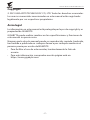 2
2
-
 3
3
-
 4
4
-
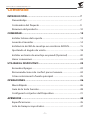 5
5
-
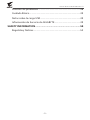 6
6
-
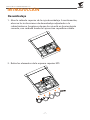 7
7
-
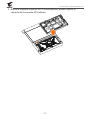 8
8
-
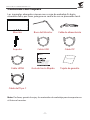 9
9
-
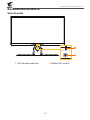 10
10
-
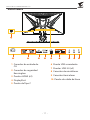 11
11
-
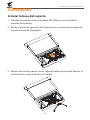 12
12
-
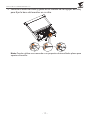 13
13
-
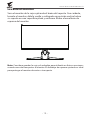 14
14
-
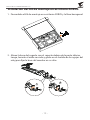 15
15
-
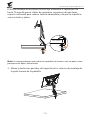 16
16
-
 17
17
-
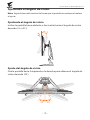 18
18
-
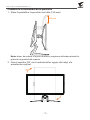 19
19
-
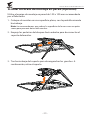 20
20
-
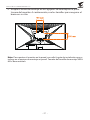 21
21
-
 22
22
-
 23
23
-
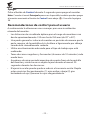 24
24
-
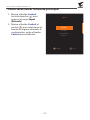 25
25
-
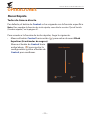 26
26
-
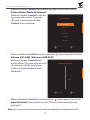 27
27
-
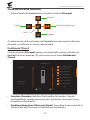 28
28
-
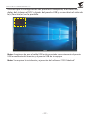 29
29
-
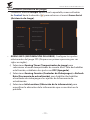 30
30
-
 31
31
-
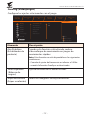 32
32
-
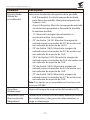 33
33
-
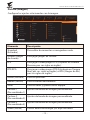 34
34
-
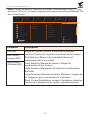 35
35
-
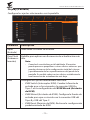 36
36
-
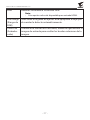 37
37
-
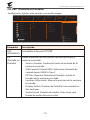 38
38
-
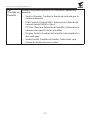 39
39
-
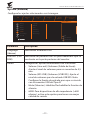 40
40
-
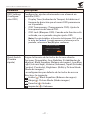 41
41
-
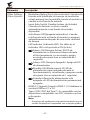 42
42
-
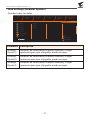 43
43
-
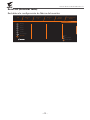 44
44
-
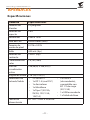 45
45
-
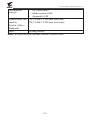 46
46
-
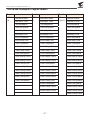 47
47
-
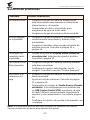 48
48
-
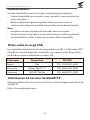 49
49
-
 50
50
-
 51
51
-
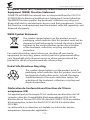 52
52
-
 53
53
-
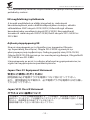 54
54
-
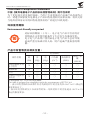 55
55
-
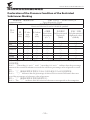 56
56
en otros idiomas
- português: Gigabyte AORUS FI32Q X Manual do usuário
Artículos relacionados
-
Gigabyte M32U Manual de usuario
-
Gigabyte M32Q Guía del usuario
-
Gigabyte G27FC A Manual de usuario
-
Gigabyte Aorus KD25F Guía del usuario
-
Gigabyte AORUS FI32Q Manual de usuario
-
Gigabyte AORUS FV43U Manual de usuario
-
Gigabyte M27Q Guía del usuario
-
Gigabyte M27F Guía del usuario
-
Gigabyte G24F Manual de usuario
-
Gigabyte Aorus CV27Q Guía del usuario
Otros documentos
-
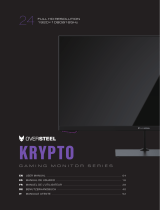 Oversteel 24VF16K Krypto Series Gaming Monitor Manual de usuario
Oversteel 24VF16K Krypto Series Gaming Monitor Manual de usuario
-
ViewSonic VP3881 Guía del usuario
-
Asus ROG Swift PG32UQXR Guía del usuario
-
Philips 346P1CRH/00 Manual de usuario
-
Corsair 32QHD240 Manual de usuario
-
Newskill ICARUS Manual de usuario
-
Newskill UHD 3840x2160P 144Hz ICARUS RGB 27 Inch Monitor Manual de usuario